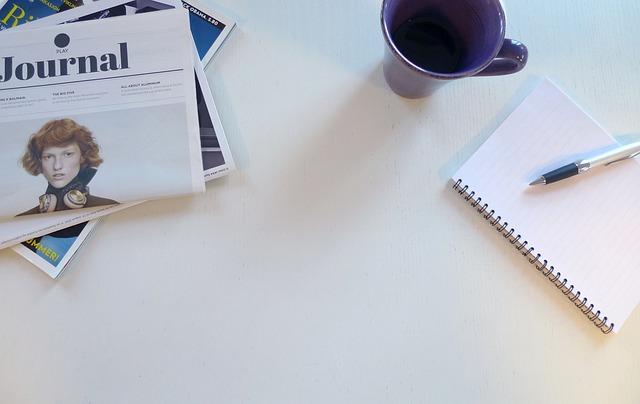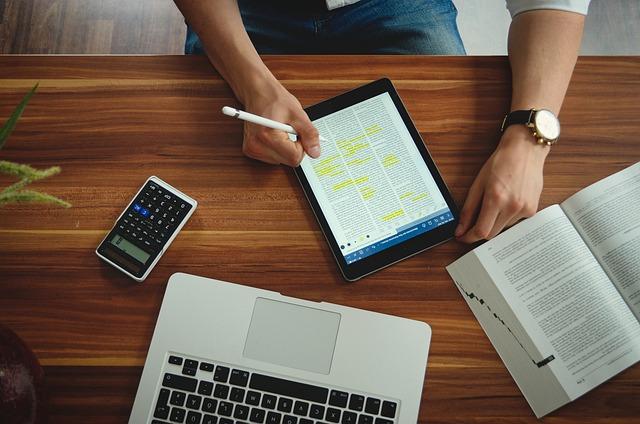在当今信息爆炸的时代份高质量的文档不仅需要内容丰富、结构清晰,还需要通过精美的图片排版来提升其吸引力。Word作为一款功能强大的文档处理软件,提供了丰富的图片排版工具。本文将深入探讨Word图片排版的核心技巧,帮助您打造出专业且美观的文档。
一、图片的选择与插入
1.图片选择
在选择图片时,应遵循以下原则
(1)相关性图片应与文档内容紧密相关,能够直观地表达主题。
(2)高清选择清晰度高的图片,避免模糊不清的图片影响文档的整体美观。
(3)版权确保图片的版权问题,避免侵犯他人的知识产权。
2.图片插入
在Word中插入图片,可以遵循以下步骤
(1)点击插入菜单,选择图片选项。
(2)在弹出的插入图片对话框中,找到并选择合适的图片。
(3)点击插入按钮,将图片插入到文档中。
二、图片的布局与调整
1.图片布局
Word提供了多种图片布局方式,包括嵌入型、四周型、紧密型等。以下是几种常见的布局方式
(1)嵌入型图片嵌入到文本中,与文字一起流动。
(2)四周型图片四周环绕文字,文字在图片两侧。
(3)紧密型图片与文字紧密排列,文字围绕图片的边缘。
2.图片调整
在Word中,您可以轻松调整图片的大小、位置、旋转角度等。以下是一些常用的调整方法
(1)拖动图片边缘直接拖动图片边缘,调整图片大小。
(2)使用格式菜单点击图片,选择格式菜单,使用大小选项调整图片大小。
(3)旋转图片点击图片,选择格式菜单,使用旋转选项调整图片的旋转角度。
三、图片的修饰与美化
1.图片修饰
Word提供了丰富的图片修饰工具,包括裁剪、颜色调整、艺术效果等。以下是一些常用的修饰方法
(1)裁剪点击图片,选择格式菜单,使用裁剪选项对图片进行裁剪。
(2)颜色调整点击图片,选择格式菜单,使用颜色选项调整图片的饱和度、对比度等。
(3)艺术效果点击图片,选择格式菜单,使用艺术效果选项为图片添加特殊效果。
2.图片美化
Word还提供了多种图片美化工具,如边框、阴影、映像等。以下是一些常用的美化方法
(1)边框点击图片,选择格式菜单,使用边框选项为图片添加边框。
(2)阴影点击图片,选择格式菜单,使用阴影选项为图片添加阴影效果。
(3)映像点击图片,选择格式菜单,使用映像选项为图片添加映像效果。
四、图片的运用与注意事项
1.图片运用
在文档中运用图片时,应注意以下几点
(1)合理搭配根据文档内容,合理搭配图片,使文档更具吸引力。
(2)简洁明了避免使用过多的图片,以免分散读者的注意力。
(3)突出重点通过图片突出文档的重点内容,使文档更加生动有趣。
2.注意事项
在使用Word进行图片排版时,以下事项需注意
(1)避免图片过大过大的图片会影响文档的整体布局,建议适当调整图片大小。
(2)保持图片清晰确保图片清晰度,避免模糊不清的图片影响文档美观。
(3)注意版权问题使用他人图片时,务必确保版权问题,避免侵权。
总之,掌握Word图片排版的精髓,能够使您的文档更具吸引力。通过本文的介绍,相信您已经对Word图片排版有了更深入的了解。在实际操作中,不断尝试和实践,相信您一定能打造出令人满意的文档。